Содержание
Как смотреть YouTube на Apple Watch
Если думаете, что возможности Apple Watch сводятся лишь к просмотру времени, тренировкам и отслеживанию сна, то сильно ошибаетесь: смарт-часы Apple позволяют делать множество вещей, порой достаточно нетривиальных, например, смотреть видео. Думаете, в этом нет смысла? Ошибаетесь: иногда это выручает, когда нет возможности достать iPhone или iPad. Сделать это можно благодаря сторонним приложениям, которые разработчики создают на свой вкус. Понимаем, смотреть видео на Apple Watch — сомнительное занятие, на постоянной основе этого не стоит делать, но попробовать нужно обязательно. Рассказываем, как смотреть YouTube на Apple Watch.
Теперь можно смотреть YouTube прямо на Apple Watch
🔥 ПОДПИСЫВАЙТЕСЬ НА НАШ ЯНДЕКС.ДЗЕН И ЧИТАЙТЕ СЕКРЕТНЫЕ СТАТЬИ, КОТОРЫХ НЕТ НА САЙТЕ
Видео на Apple Watch
Apple Watch явно не предназначены для просмотра видео: даже модель с самым большим экраном больше напоминает старый мобильник по удобству просмотра, но на нем хотя бы можно развернуть видео в горизонтальное положение. Но Apple Watch явно нужно больше функций, чтобы они могли стать еще более автономным устройством, не зависящим от iPhone.
Но Apple Watch явно нужно больше функций, чтобы они могли стать еще более автономным устройством, не зависящим от iPhone.
Смотреть видео на Apple Watch не так удобно, но иногда эта фишка очень нужна
В Apple не спешат добавлять необычные функции в watchOS, делая упор на фишках для заботы о здоровье, поэтому вся надежда на сторонних разработчиков и их фантазию.
Только-только появилось приложение для просмотра YouTube на Apple Watch под названием WatchTube: оно абсолютно бесплатное, а для его настроек не нужен iPhone: достаточно лишь найти его в магазине приложений watchOS и начать им пользоваться.
Самое проблемное устройство Apple: чем опасен AirTag
Как смотреть YouTube на Apple Watch
WatchTube содержит все функции приложения YouTube для iPhone
В приложении WatchTube доступны основные параметры, доступные в обычной десктопной версии или мобильном приложении YouTube. В нем есть четыре раздела:
- Главная страница;
- Поиск;
- Библиотека;
- Настройки.

На главной странице по традиции собираются видео, которые популярны или могут вам понравиться. В случае чего, прямо на Apple Watch можете выбрать категории видео, которые должны будут отображаться на главной странице. Поиск работает с клавиатурой, которой явно неудобно пользоваться, поэтому смело используйте диктовку для ввода названия видео или канала.
WatchTube пользоваться так же просто как и обычным YouTube
Приложение для просмотра YouTube на Apple Watch позволяет подписаться на канал или сохранить видео, добавив его в список для просмотра позже в библиотеке. В дополнение WatchTube позволяет включать субтитры в видео и менять размер текста, а также воспроизводить звук в видео через AirPods или с помощью встроенных динамиков.
Почему нам кажется, что раньше iPhone был лучше
Как установить WatchTube на Apple Watch
Установить приложение очень просто
Скажу честно, пользоваться WatchTube намного проще, чем телевизором на Android TV с помощью пульта.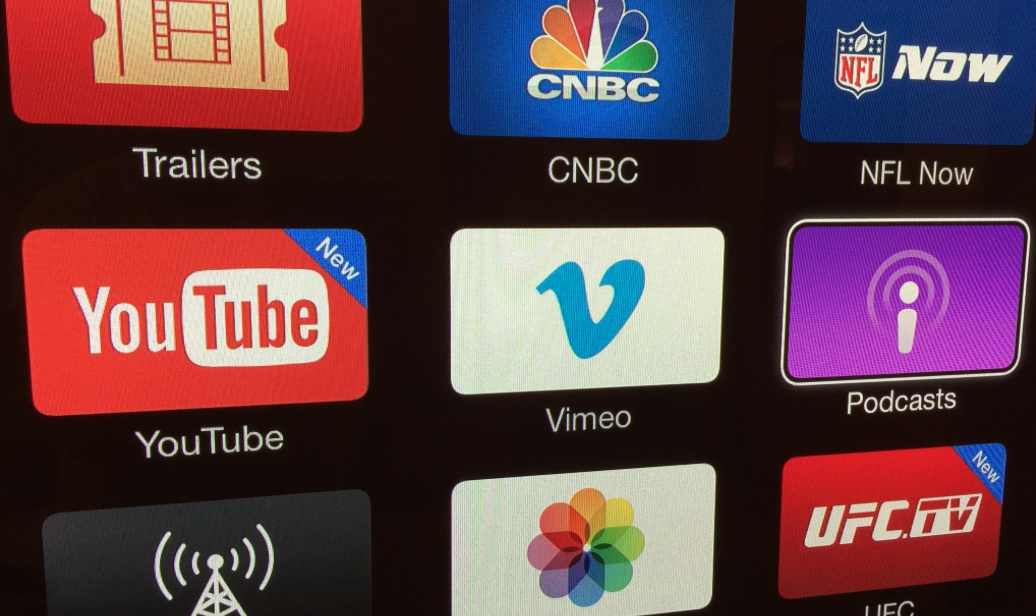 А вот процесс установки также удобен.
А вот процесс установки также удобен.
- Для установки приложения вам понадобится watchOS 6 или более поздняя, поэтому приложение можно запустить даже на Apple Watch 3.
- Скачайте WatchTube по ссылке или найдите приложение в App Store.
- Нажмите «Установить».
- После установки вам нужно будет отсканировать QR-код, который позволит войти в учетную запись и получить доступ к видео на iPhone или iPad.
- После этого сможете привычными жестами находить нужные видео и запускать их одним касанием.
Единственный минус — Apple Watch должны быть подключены к Интернету, поэтому расход и без того слабой батареи увеличится вне зависимости от того, используете вы iPhone или eSim. А еще придется напрягать глаза, чтобы попытаться рассмотреть изображение — не удивляйтесь, что они будут быстро уставать. У меня они подустали после получаса использования.
Кстати, разработчики обещают в будущем добавить функцию "Только аудио", чтобы вы могли слушать видео на YouTube в фоновом режиме, не используя дисплей Apple Watch.
Что скажете? Решение и вправду достаточно спорное и необычное, но местами удобное. Нравится и набор функций: по сути, полноценное приложение YouTube у вас на запястье. Лично я никогда не думал, что получится запускать видео на Apple Watch без дополнительных обновлений.
Удивительно, что до этого не додумались в Apple: по слухам, в Apple Watch однажды может появиться камера для видеозвонков. Кстати, у Apple множество странных идей, от которых становится не по себе — о некоторых из них рассказали в нашей статье.
Apple WatchYouTube на iPhoneСоветы по работе с Apple
Как заблокировать приложение YouTube на iPhone, iPad или Apple TV
Skip to content
- Инструкции
Светлана Симагина
Дети стали проводить слишком много времени за просмотром YouTube. Важно даже не то, сколько времени они на это тратят, а то, какой контент они потребляют. Контролировать это не всегда получается.
Важно даже не то, сколько времени они на это тратят, а то, какой контент они потребляют. Контролировать это не всегда получается.
Ребёнок может начать смотреть поучительное видео о солнечной системе, а потом оказаться на часовом летсплее по Майнкрафту. А ведь есть ещё различные блогеры.
В этой статье мы расскажем, как заблокировать приложение YouTube на iPhone, iPad и Mac, чтобы ваши дети на него не отвлекались.
Довольно сложно заблокировать YouTube на некоторых устройствах, не удаляя приложение полностью.
К примеру, нужно заблокировать YouTube на iPad ребёнка, но на Apple TV приложение хочется оставить для личного просмотра. В таком случае есть отличный компромисс.
Родительский контроль в YouTube
В приложении YouTube есть несколько базовых настроек родительского контроля, но есть две проблемы.
Во-первых, систему можно легко обойти, а фильтры неидеальные. Ребёнок может получить доступ к контенту, который ему лучше бы не смотреть.
Во-вторых, иногда нужно полностью заблокировать YouTube. Порой даже детский контент бывает глупым и вредным.
Порой даже детский контент бывает глупым и вредным.
Как заблокировать YouTube на iPhone или iPad ребёнка
Даже если удалить приложение YouTube с устройства, ребёнок может зайти на сайт. Чтобы это предотвратить, следуйте шагам ниже.
1) Если у вас есть доступ к iPhone или iPad, зайдите в Настройки > Экранное время > Контент и конфиденциальность > Ограничения контента.
Если нет доступа к устройству, но настроен семейный доступ, зайдите в Настройки > Ваш AppleID > Семейный доступ > Экранное время > Профиль ребёнка > Контент и конфиденциальность > Ограничения контента.
2) Выберите пункт Программы и выберите 12+. Теперь ребёнок не сможет даже установить приложение YouTube.
3) Теперь выберите пункт Веб-содержимое и выберите Лимит сайтов для взрослых, а затем нажмите Добавить веб-сайт. Введите сайт YouTube.com. Можно заблокировать доступ и к другим сайтам.
Введите сайт YouTube.com. Можно заблокировать доступ и к другим сайтам.
Вот что увидит ваш ребёнок при попытке открыть YouTube в браузере.
Как заблокировать YouTube на Apple TV
На Apple TV приложение YouTube можно заблокировать паролем, чтобы дети не смотрели его без вас.
На Apple TV зайдите в Настройки > Основные > Родительский контроль > введите или создайте пароль > Программы > 12+.
Это заблокирует приложение YouTube на Apple TV. Когда вы сами захотите открыть приложение, достаточно будет просто ввести пароль.
Если установить возрастное ограничение на 12+, другие приложения блокироваться не будут. Однако могут быть и исключения.
Оцените пост
[всего: 1 рейтинг: 5]
YoutubeЭкранное время
Как не переплатить за YouTube Premium
YouTube Premium — это то, от чего, попробовав, не захочется отказываться. Зарегистрироваться через приложение YouTube для iPhone или iPad легко за 15,99 долларов США, но знаете ли вы, что можете получить ту же самую подписку YouTube Premium на своем iPhone или iPad всего за 11,99 долларов США?
Я не осознавал этого, пока не увидел рекламу на веб-сайте YouTube после того, как на короткое время отменил YouTube Premium; но так называемый «налог Apple» реален, и YouTube перекладывает операционные расходы, которые он платит Apple за привилегию продавать эту услугу непосредственно на платформе iOS и iPadOS непосредственно своим пользователям iOS и iPadOS.
Почему такая разница в стоимости?
Apple получает комиссию за каждую продажу, совершенную через App Store. Эта комиссионная плата варьируется от 15 до 30% в зависимости от разработчика и включает в себя подписки на услуги, которые разработчики предлагают через приложение для iPhone или iPad.
Apple запрещает разработчикам приложений, которые размещают приложения в App Store, предлагать подписки внутри приложений iOS или iPadOS без использования App Store для обработки платежа, что означает, что YouTube не может просто связать вас со своим официальным веб-сайтом из приложения в оплатить подписку YouTube Premium.
Это ограничение вынуждает разработчиков приложений сделать выбор: 1) взимать через App Store ту же сумму, что и везде, и терять доход; или 2) взимать дополнительную плату за подписки в App Store, чтобы покрыть расходы на комиссионные.
Очевидно, что YouTube не нравится идея потери дохода, поэтому он перекладывает дополнительные расходы на просмотр комиссионных сборов Apple на конечного пользователя.
Но у вас нет платить такое ненужное повышение цен, если вы знаете, где искать , и это то, что мы покажем вам сегодня.
Как избежать налога Apple на YouTube Premium
Чтобы заплатить 11,99 долларов США за подписку YouTube Premium вместо 15,99 долларов США, нужно просто приобрести подписку YouTube Premium непосредственно на YouTube вместо использования механизма подписки в App Store для приобретения тот же сервис.
Устраняя посредника, Apple не получает часть прибыли, поэтому YouTube взимает с вас первоначальную стоимость услуги YouTube Premium вместо завышенной суммы, поскольку она не обязана платить Apple какие-либо комиссионные, если вы зарегистрироваться таким образом.
Обратите внимание:
На снимке экрана слева вы можете видеть, что приложение YouTube для iOS рекламирует цену YouTube Premium в размере 15,99 долларов США. И наоборот, справа вы можете видеть, что веб-сайт YouTube в Safari рекламирует точно такие же услуги YouTube Premium всего за 11,99 долларов США.
Совет для профессионалов: не имеет значения, где вы подписываетесь на YouTube Premium, потому что вы получите те же функции. Но если вы выберете приложение для iPhone, то просто заплатите за него больше денег.
Что делать, если я уже плачу 15,9 долларов США9 для YouTube Премиум?
Если у вас уже есть подписка на YouTube Premium в приложении для iOS или iPadOS за 15,99 долларов США, и вы хотите повторно подписаться за меньшую цену в 11,99 долларов США, вы, безусловно, можете это сделать.
Для этого откройте приложение App Store и коснитесь изображения своего профиля в правом верхнем углу, затем коснитесь кнопки «Подписки». Когда ваш список активных подписок заполнится, вы сможете отменить существующую подписку YouTube Premium.
После отмены вам нужно будет использовать оставшуюся часть вашей подписки YouTube Premium, прежде чем вы сможете подписаться повторно. Когда ваша подписка на YouTube Premium закончится, вы сможете посетить веб-сайт подписки YouTube Premium в Safari, чтобы повторно подписаться за меньшую сумму в 11,9 долларов США.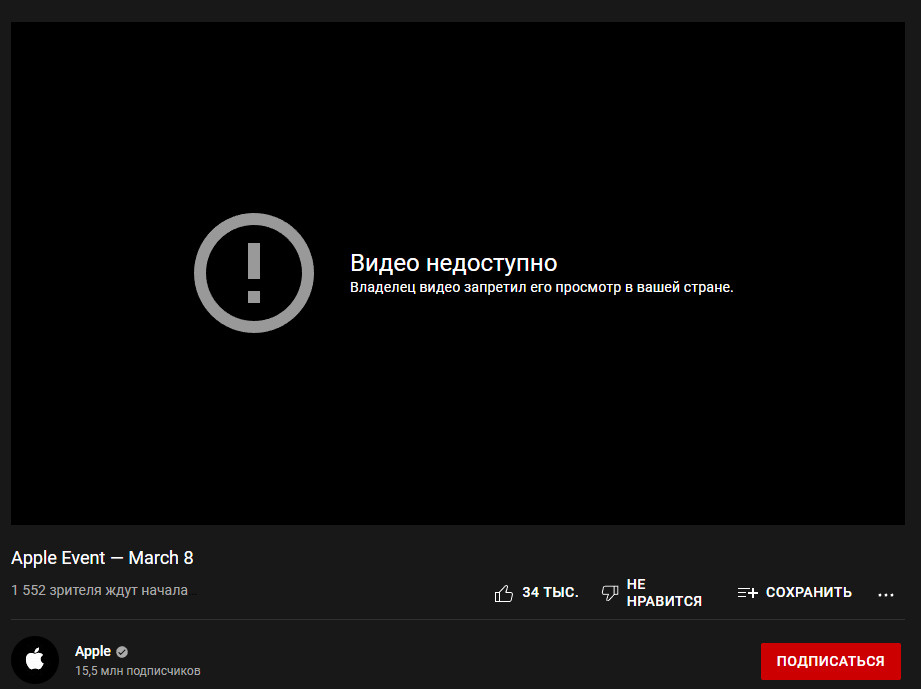 9 ценник.
9 ценник.
URL-адрес для подписки на YouTube Premium можно найти ниже:
https://www.youtube.com/premium
Преимущества YouTube Premium
Мы хотели бы повторить, что подписка на YouTube Premium через Веб-сайт YouTube вместо App Store позволяет вам пользоваться всеми теми же преимуществами, что и при подписке на YouTube Premium через приложение для iOS.
Эти привилегии включают:
- Фоновое воспроизведение видео
- Нет рекламы до, во время или после видео
- В вашем видеопотоке нет рекламы
- Возможность загрузки видео для оффлайн воспроизведения
- Доступ к новым функциям, таким как режим «Картинка в картинке» и Smart Downloads, до того, как их сможет использовать кто-либо другой
- Доступ ко всему каталогу потоковой передачи YouTube Music
Кроме того, вы можете получить доступ к YouTube Premium на своем iPhone или iPad в дополнение ко всем другим вашим компьютерам и/или устройствам, независимо от того, где вы решили подписаться.
Подведение итогов
Знаете ли вы, что можете сэкономить 4 доллара США в месяц, подписавшись на YouTube Premium напрямую через веб-сайт YouTube? А если нет, будете ли вы продолжать платить 15,99 долларов вместо 11,99 долларов за YouTube Premium?
Нам будет интересно прочитать ваши мысли в разделе комментариев ниже.
Смотрите видео YouTube на Apple Watch с помощью WatchTube
Apple Watch позволяют вам делать множество вещей без iPhone поблизости, например слушать песни, читать и отправлять сообщения и даже отвечать на звонки. Но если вы хотите сделать что-то вроде просмотра видео, вам, вероятно, понадобится телефон — ну, не больше. С WatchTube вы можете смотреть видео YouTube прямо с Apple Watch.
WatchTube — это новое приложение, которое, как следует из названия, позволяет смотреть практически любое видео YouTube на Apple Watch. И самое приятное то, что он работает так, как задумано.
Приложение не требует каких-либо сложных настроек или даже процесса установки с вашего iPhone. Вы можете скачать WatchTube и использовать его прямо из магазина приложений watchOS. Как только приложение будет установлено на ваши часы, просто откройте его, и вы готовы смотреть видео на YouTube.
Вы можете скачать WatchTube и использовать его прямо из магазина приложений watchOS. Как только приложение будет установлено на ваши часы, просто откройте его, и вы готовы смотреть видео на YouTube.
Интерфейс на удивление хорош для такой сложной платформы, как YouTube. Пользователи найдут в приложении четыре разных раздела: «Главная», «Поиск», «Библиотека» и «Настройки». Как и в официальном приложении YouTube, Home показывает видео, которые пользуются популярностью на платформе. При желании приложение позволяет пользователям выбирать определенную категорию видео для показа на главной странице.
Встроенный поиск особенно хорошо работает с клавиатурой Apple Watch Series 7. Конечно, вы также можете использовать диктовку и каракули для поиска видео в приложении. Как и в реальном YouTube, поиск WatchTube выделяет лучшие результаты для видео, а также для каналов.
С помощью WatchTube пользователи могут даже подписываться на каналы и сохранять видео, чтобы найти их позже на вкладке «Библиотека». К сожалению, библиотека WatchTube полностью локальна, а это значит, что вы не можете привязать ее к своему аккаунту YouTube. К счастью, приложение предоставляет QR-код, чтобы вы могли поделиться определенным видео и получить доступ к нему на другом устройстве, например на iPhone или iPad.
К сожалению, библиотека WatchTube полностью локальна, а это значит, что вы не можете привязать ее к своему аккаунту YouTube. К счастью, приложение предоставляет QR-код, чтобы вы могли поделиться определенным видео и получить доступ к нему на другом устройстве, например на iPhone или iPad.
В дополнение к этим функциям WatchTube также поддерживает субтитры к видео и даже предоставляет опции для изменения размера текста. Видео быстро загружаются на Apple Watch, а если у вас нет наушников AirPods или Bluetooth, приложение использует встроенный динамик Apple Watch.
По словам разработчика WatchTube, в будущем обновлении будет добавлен режим «только аудио», чтобы вы могли слушать песни на YouTube, не оставляя включенным дисплей Apple Watch.
Вы, вероятно, не будете смотреть видео YouTube на своих Apple Watch по-настоящему, но это весело и показывает, насколько сильно развились технологии. Лично я никогда не думал, что смогу транслировать видео на часы.
Если вы хотите попробовать WatchTube, оно доступно бесплатно в App Store.
